5 нови инструмента, които ще ви помогнат да спестите време в Lumion 8
Прекарването на по-малко време за изобразяване означава, че имате повече време да се съсредоточите върху усъвършенстването на дизайна.
Lumion 8 е сериозен ъпгрейд, що се отнася до качеството на изображението и атрактивния дисплей.
Функции като Sky Light и Soft, Detailed Shadows правят това качество на изображението, за което говорихме, възможно, но е важно да запомните и други важни фактори за Лумион: скорост и лекота на използване.
Прилагайки следните 5 функции за спестяване на време в Lumion 8, можете да прецизирате работния процес на рендиране и да започнете да създавате невероятни рендери бързо и ефективно.
Пример за работния процес на Lumion
Преди да се заемете с тези 5 спестяващи време функции, би било важно да направите крачка назад и да помислите за работния процес за момент.
На неотдавнашния уебинар на Lumion 8, експертът на Lumion Майк Брайтман обясни своя процес за представяне на демо модел.
Пример за работен поток, от изграждане на 3D модел до рендиране.
Показаното изображение по-горе служи като добър пример за работен процес, който можете да използвате за собствените си проекти.
Текстът на изображението е както следва:
- Изградете 3D модел - SketchUp, Revit, Rhino и др.
- за внос: поставете го на 0.5.0
- Текстура- Разменете текстурите на Lumion или задайте свойства на текстурата на Lumion
- Заобикаляща среда: вграждане на дървета, предмети и хора в съответния слой.
- Светлина: Добавете вътрешните и външните светлини в съответния слой.
- Камери: изберете изгледи, използвайки подходящи фокусни разстояния.
- Редактиране на ефекти: Вземете стил или заредете персонализиран микс от ефекти.
- Възпроизвеждане: експортиране на кадри, анимации, виртуални обиколки и виртуална реалност.
Не забравяйте, че можете да имате свой собствен работен процес за рендиране, който работи най-добре за вас, но ако в даден момент не сте сигурни откъде да започнете с рендирането, този списък може да ви послужи като бърз начин да ви помогне.
Градски контекст с OpenStreetMap
За да получите по-добра представа за това как подобряването на OpenStreetMap може да ви помогне да работите по-бързо и по-умно, нека разгледаме следното изображение.
Тук имаме фантастична жилищна сграда, която е текстурирана и оптимизирана за визуализация.
Но има проблем: зеленият хоризонт и как той придава на сградата странен фон.
Докато визуализацията, която виждаме по-горе, е в състояние да комуникира дизайна на сградата, зеленият хоризонт затруднява поставянето на сградата в реална среда. Ще се впише ли сградата в околностите? Планирано ли е да бъде построен на брега, в голям град или на някое по-отдалечено място, като пустинята или планините?
Когато заобиколите дизайна си с градски контекст, функцията OpenStreetMap (OSM) моментално го поставя в реална среда, независимо дали в Ню Йорк, Лос Анджелис, Токио или другаде.
С вградените подобрения за спестяване на време в Lumion 8, сега е още по-лесно да контролирате контекста и да гарантирате, че моделът се вписва точно в средата, която искате.
Добавянето на данните за компилация на OSM е изненадващо лесно. Първо, потърсете функцията OSM в долния ляв ъгъл на опциите Пейзаж в Режим на сграда. Щракнете върху бутона On/Off и voila - незабавен град.
Добре, може да не е толкова лесно. Но става доста близо.
След включване на OSM, първата стъпка обикновено е да щракнете върху GPS координатите и да изберете място на картата. За този пример използвахме южната част на Манхатън.
Щракнете върху Старт Изтегляне и OSM ще импортира данните за надморската височина в избраната област.
Ако разгледате внимателно нашия жилищен комплекс, ще забележите, че строителните данни и моделът са се припокрили. Къде спира OSM и започва сградата?
Това е мястото, където новите подобрения на OSM за Lumion 8 са полезни, вече можете да имате пълен контрол върху импортирания контекст. Просто намерете бутона Редактиране до OSM координатите и се възползвайте от всички функции за редактиране, включително:
Скриване на сгради
Преместете картата
Променете височината на картата
Завъртете картата
Други възможности с OSM включват промяна на външния вид на сградите, редактиране на минималната височина на сградата и произволно присвояване на височината на сградата. За повече OSM, вижте урока по-долу:
Сравнете опциите за материал и модел с ефекта на управление на вариацията (Само за PRO)
Анимациите са много мощен инструмент за насочване на публиката чрез дизайн. Доброто видео помага на хората да усетят пространството, което сте създали по начин, който не е възможен със статично изображение.
В Lumion 8 можете да използвате анимации, за да покажете множество опции за дизайн с новия ефект на управление на вариацията.
Предлага се само за Lumion 8 PRO, ефектът на управление на вариациите прави невероятно лесно присвояването на множество дизайни на различни анимационни точки. Например с камерата, заобикаляща жилищна сграда, можете да покажете как различните дизайнерски взаимодействия се вписват в създадената от вас сцена.
Трите проекта на сградата включват:
Дизайн 1:
Дизайн 2:
Дизайн 3:
Кой от трите бихте избрали? Виждането на дизайни на видео може да ви помогне:
Независимо дали показвате множество опции на вашия клиент или сами сравнявате моделите, за да получите нужната информация, ефектът за контрол на вариацията ви дава много повече информация, за да ви помогне лесно да изберете правилния модел.
Преместване, завъртане и мащабиране на множество обекти с новата функция за групиране.
Дървета, растения, автомобили, хора. Мебели, светлини, декорация и др. Определянето на сцена, за да изглежда вашият дизайн да оживее и се намира в реална среда, която отнема много време.
И има малко неща, по-лоши от това да отделите време за изграждане на сцена и да имате малко раздразнение, което ще ви върне към първата стъпка.
В този хол, например:
След като покаже на шефа си рендерите, тя решава, че е най-добре да обърне целия хол. „Буквално, ако можете да завъртите цялата тази част, това ще бъде направено“, казва той.
Без Lumion 8 това би било доста скъпа работа. За щастие новата функция за групиране ви позволява да групирате обекти и да премествате целия набор с непокътната пространствена цялост.
За да групирате и завъртите целия хол, уверете се, че сте в режим Преместване и изберете обектите, които искате да групирате. Следващото нещо, което трябва да направите, е да групирате обектите, като кликнете върху бутона „Създаване на група“.
След това обектите ще бъдат организирани в една група, която можете да премествате, мащабирате и завъртате. Освен това в долната част на екрана ще се появи диалоговият прозорец „Групиране“, който ви позволява да:
- Добавете друг обект към групата
- Редактирайте обектите, които вече са в групата
- Разгрупиране на обекти
Когато цялата дневна е групирана заедно, е време да се въртите. Просто намерете и изберете синята икона "инструмент", за да групирате и изберете опцията "Завъртане на обект".
Незабавно постигнете извити форми с Mass Placement
Откакто беше пусната за пръв път, функцията за групово разположение остава много популярен инструмент, който е идеален за бързо изграждане на контекст.
Ново в Lumion 8, инструментът за масово разположение е претърпял преобразуване и вече може да постига извити форми с извивки и гладки ъгли.
Благодарение на простата функция плъзгане и пускане позиционирането на различни елементи на извит обект е бързо и лесно.
За да използвате този инструмент, просто задръжте клавиша CTRL, докато поставяте възли за групово позициониране. След добавяне на възлите, щракнете върху всеки от възлите и регулирайте гладкостта на ъглите, като по този начин му придадете чиста и гладка кривина.
За да научите повече за новия инструмент за групово разположение, разгледайте видео урока по-долу.
Взаимодействие при проектирането с инструмента за измерване (само за PRO)
Рендирането в реално време е една от силните страни на Lumion, което ви дава възможност да прелитате през модела, който сте проектирали, и да изследвате пространствата, които сте създали. CAD моделите, внесени в Lumion, вземат специфичните параметри, които сте установили във вашата програма за моделиране и в резултат масата остава точна.
Използвайки този нов инструмент в Lumion 8 PRO, можете бързо да измервате обекти, без да се връщате към вашата програма за моделиране.
Например на изображението по-горе се притеснявате, че вратата зад бюрото може да не е достатъчно висока. Според вашия 3D модел, вратата трябва да е 1,9 метра, но в мазилката изглежда твърде малка.
Това е моментът, в който инструментът за измерване може да бъде полезен.
В режим на строителство можете да получите достъп до инструментите за измерване като част от настройката "Светлини и специални обекти".
Отворете диалоговия прозорец "Светлини и специални обекти" и изберете раздела Помощни програми. Тук ще намерите обекта за измерване.
За да използвате обекта за измерване, добавете първия възел, щракнете върху иконата „Преместване на обект“ и намерете диалоговия прозорец за измерване от дясната страна на екрана.
Като кликнете върху бутона „+” в диалоговия прозорец, можете да вземете първия възел на измерването и да го издърпате до желаната височина. Измерените стойности ще се появят автоматично.
Според измерванията височината на вратата е 1,9 метра, не е необходимо да се връщате към вашата програма за моделиране, за да направите измерванията.
Продължете да добавяте възли там, където са ви необходими, като например да измервате ширината на вратата.
Като подобрения на работния процес, екранният обект за измерване и обектът на мрежата са изключително полезни за проверка на разстояния, както и за осигуряване на точността и мащаба на вашия модел.
Подобрете производството на вашите рендери с Lumion 8 уроци и повече
Правенето на висококачествени визуализации в Lumion 8 е само половината от нещата, които можете да направите. Като се възползвате от тези нови функции на работния процес, можете да започнете да създавате невероятни рендери за рекордно време.
Стигнете до кратки срокове с комфорт и увереност и научете как можете да изобразявате по-бързо, като погледнете уроци от Lumion 8 или като се включите в общността Lumion на нашия форум.
- 5 трика за спестяване на време и пари в кухнята - Марта Мармол
- 10 съвета за вкарване на корема за нула време; All Star Fit
- Пет съставни упражнения за бърза и ефективна тренировка за кратко време
- 10 инструмента за анализ на тежестта на нашия уебсайт $; SoloCodeWeb
- Аманда Шател спестява пари и същевременно отслабва - Как да спестите, спестовен блог